Bir flipbook yapmak isteyen ilk kez yaratıcılar için verimli bir yol, ilk başta bir PDF dosyası oluşturmaktır. Profesyonel ve çok işlevli bir flipbook yaratıcısı kullanarak PDF belgesini aldığınızda, çok basit tıklamalarla PDF belgesini kolayca bir flipbook'a dönüştürebilirsiniz.
Açık bir rehberlikle ilk flipbook'unuzu oluşturmak zor olmayacak. Bu nedenle, bugünün öğreticisi size PDF'den bir flipbook oluşturmanın en basit ama profesyonel yolunu öğretecektir. Şimdi takip et ve başla!
İçindekiler
Bölüm 1 - EaseFlip Flipbook Maker'ı İndirin ve Kurun
Bölüm 2 - PDF Dosyalarını Yükleyin
Bölüm 3 - Kişiselleştirmenizi Yapın
EaseFlip Flipbook Maker'ı indirin ve yükleyin
PDF'den bir flipbook oluşturmak için üçüncü taraf bir araçtan yardım almanız gerekir. EaseFlip , yeni piyasaya sürülen bir PDF'den flipbook'a dönüştürücü ve düzenleyicidir ve her kullanıcının hayalindeki flipbook'u elde etmesine yardımcı olmak için zahmetsiz ama yüksek kaliteli erişim sağlar.
EaseFlip, kullanıcıların kolayca flipbook oluşturmalarını sağlayan birkaç harika özellik sunar. Kullanmadan önce basitçe kavrayın.
#1. Güzel çevirme efekti
EaseFlip, kullanıcıların gerçekçi bir sayfa çevirme efektine sahip bir flipbook oluşturmasını sağlar. Dergiler ve kataloglar gibi içeriği çevirmek için mükemmel bir araç olacaktır.
#2. Güvenli uygulama içi ortam
EaseFlip, reklam yazılımı veya kötü amaçlı yazılım içermeyen temiz bir arayüz sunar. Kullanıcıların ayrıca yazılımı kullanırken ekstra uzantı yüklemelerine gerek yoktur, bu da basit ve güvenli bir kurulum süreci sağlar.
#3. Animasyon ve medya içeriği gömülü
Kullanıcılar, flipbook'a ses ve video gibi animasyon veya medya içeriği ekleyebilir. Animasyon efektleri, kodlamak için WordPress, Joomla ve Drupal kullanan sitelere bile eklenebilir.
#4. Sağlanan bulut barındırma
EaseFlip, kullanıcıların oluşturulan flipbook'ları koruma için yüklemelerine izin veren bir bulut barındırma diski sağlar. Disk zarar görse bile veriler sonsuza kadar orada tutulacaktır.
EaseFlip, Windows ve Mac kullanıcılarının yüklemesi için kullanılabilir. Bu nedenle, EaseFlip kurulum paketini indirmek için uygun sürümü buradan seçebilirsiniz:
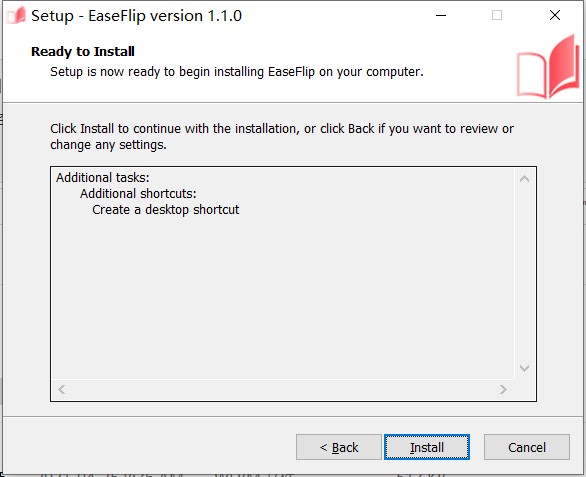
PDF Dosyalarını Yükle
EaseFlip'i kurduğunuzda, PDF'yi flipbook'a dönüştürmek için ilk denemenize başlayın! Bu, takip edebileceğiniz basit bir kılavuzdur.
(İsteğe bağlı) Adım 1. EaseFlip'i masaüstünüzde başlattıktan sonra, "Giriş" düğmesini tıklayın ve EaseFlip hesabınızla kaydolun/oturum açın.
Not: Halihazırda kayıtlı bir EasePDF kullanıcısıysanız, EasePDF EasePDF oturum açmak için kullanabilir veya bunun tersi de mümkündür. Ancak iki yazılımın üyelik paketlerinin bağımsız olduğuna dikkat edilmelidir.
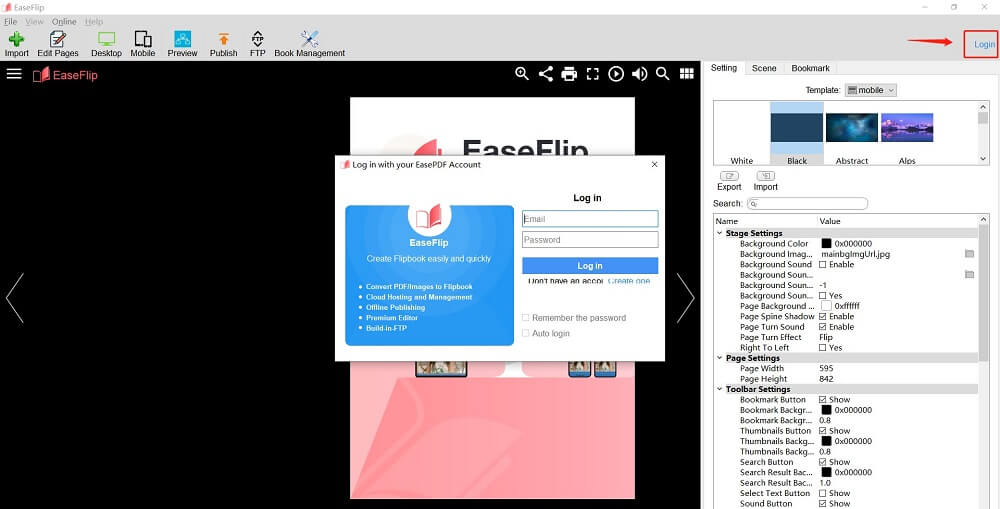
Adım 2. Artık araç çubuğunun sol üst köşesinde bir "İçe Aktar" simgesi bulabilirsiniz. Basın ve "PDF'yi İçe Aktar" penceresi açılacaktır.

Adım 3. Bilgisayarınıza göz atabilir ve EaseFlip'e eklemek üzere PDF belgesini seçebilirsiniz.
Not: EaseFlip, her seferinde 1 PDF yüklemeyi destekler. Bu nedenle, aynı anda 1'den fazla PDF belgesinden bir flipbook oluşturmak istiyorsanız, iki veya daha fazla PDF belgesini birleştirmek için bir PDF birleştirici kullanmanız gerekir.

İsteğe bağlı: PDF dosyasındaki tüm sayfaları ve öğeleri yazılıma eklemek yerine, içe aktarmak istediğiniz nesneleri özelleştirebilirsiniz. Eklemek için belirli sayfaları veya yer imleri veya bağlantılar gibi bazı temel öğeleri seçebilirsiniz.
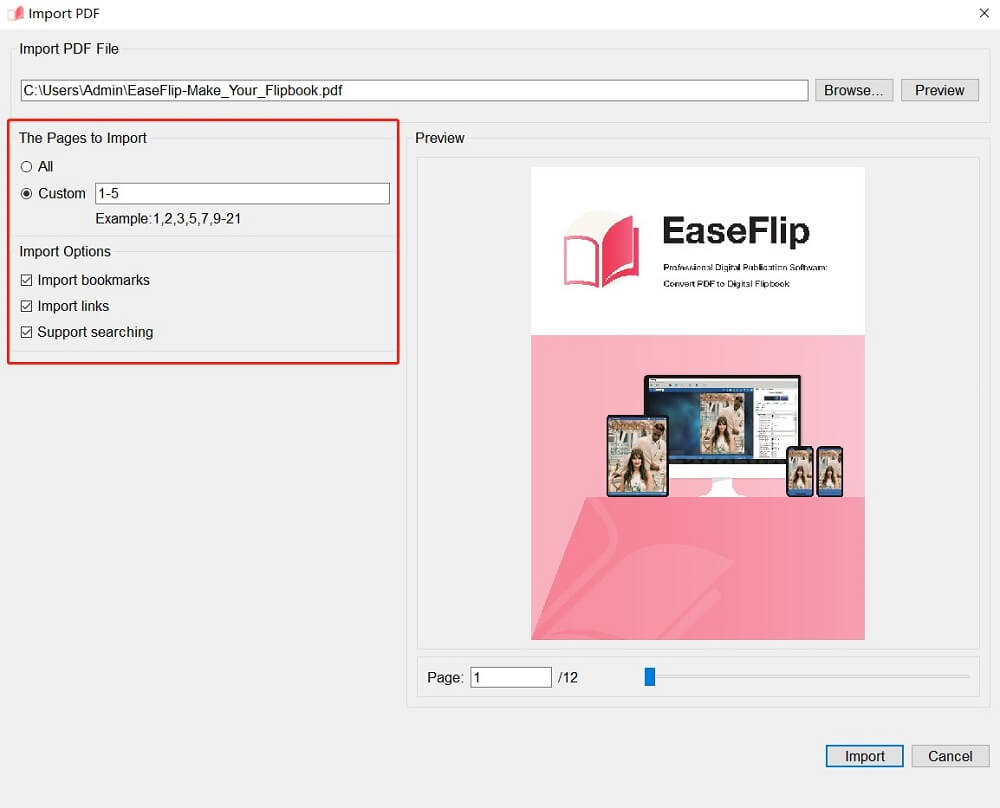
Adım 4. PDF'yi ve içe aktarmanız gereken öğeleri seçtiğinizde, koşulu önizleyin ve son olarak "İçe Aktar" simgesine basın.
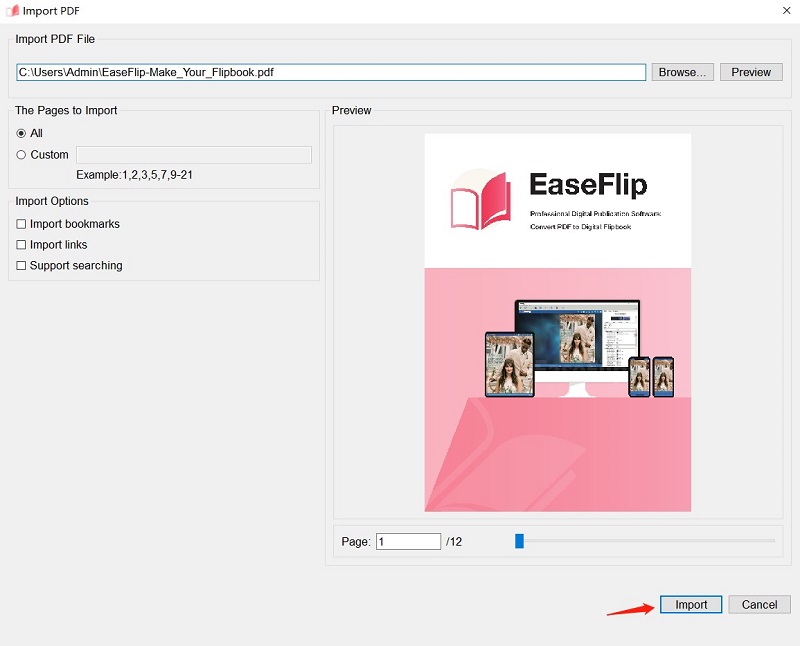
Özelleştirmenizi Yapın
Şimdi, benzersiz bir tane oluşturmak için flipbook'u özelleştirmeye başlayın! Flipbook düzenleme sürecini özelleştirmeye yardımcı olmak için uygulanabilecek üç ana işlev türü vardır.
Adım 1. Flipbook'unuzu takmak için "Masaüstü" veya "Mobil" modunu seçerek oynatma efektinin daha iyi çalışmasını sağlar. Yalnızca üst araç çubuğuna gitmeniz ve flipbook'unuz için modu seçmeniz yeterlidir.

"Mobil" bölümünün altında, flipbook'a daha iyi uyması için tam bir model bile seçebilirsiniz.
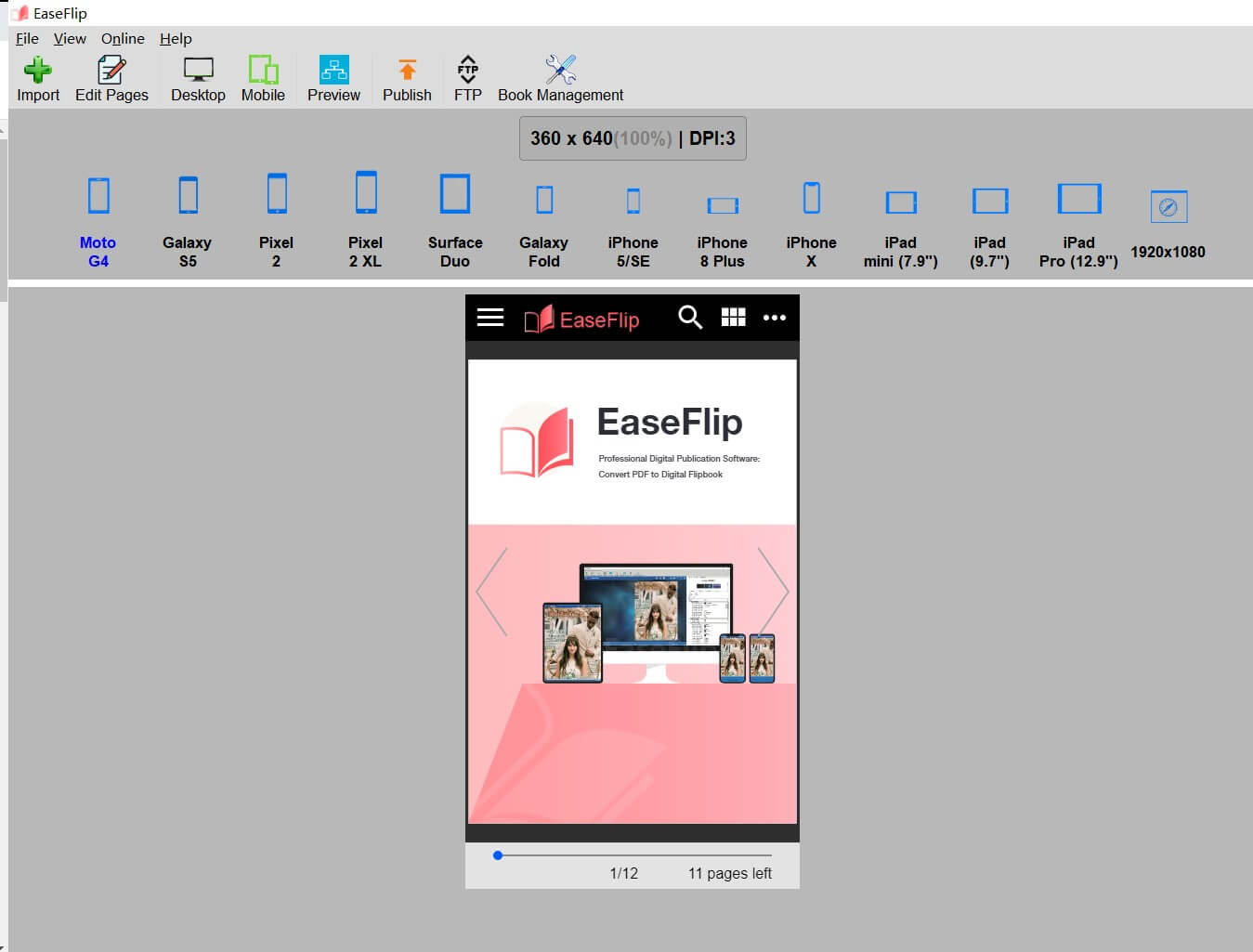
Adım 2. Araç çubuğunda "Düzenle"ye gidin, sayfa flipbook düzenleme penceresine dönecektir. Burada, daha canlı görünmesi için flipbook'unuza öğeler ekleyebilirsiniz. Örneğin, flipbook'a bağlantılar, şekiller, metinler, resimler, fon müziği, videolar ve hatta çizelgeler ve düğmeler ekleyebilirsiniz. Düzenleme işlemi tamamlandığında, "Kaydet" simgesine tıklayın.
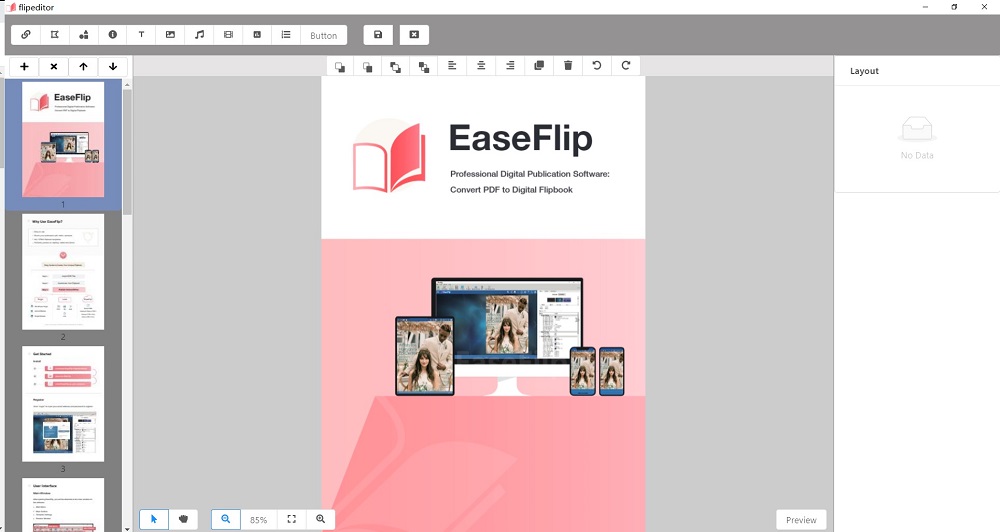
Adım 3. EaseFlip'in ana arayüzüne geri döndüğünüzde, sağ tarafta ayarlar bölümünü görebilirsiniz. Düzenleyiciyi daha rahat kullanmak için sahne, sayfa, araç çubuğu, gizlilik veya özelleştirme ayarları gibi ayarları yapabilirsiniz.
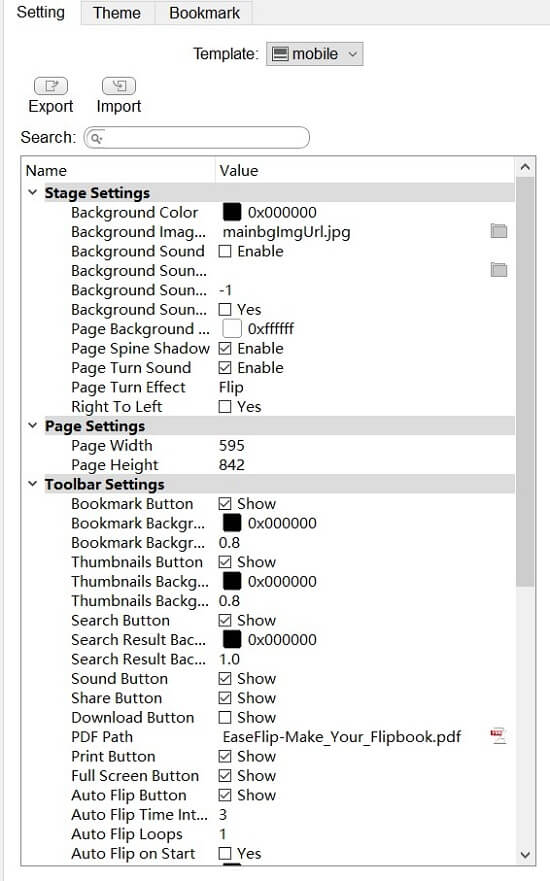
Ek olarak, burada, kullanıcıların flipbook'un daha profesyonel ve çekici görünmesini sağlamak için tema ve yer imleri sağlanır. Efekti ve yer imlerini buradan doğrudan uygulayabilirsiniz.
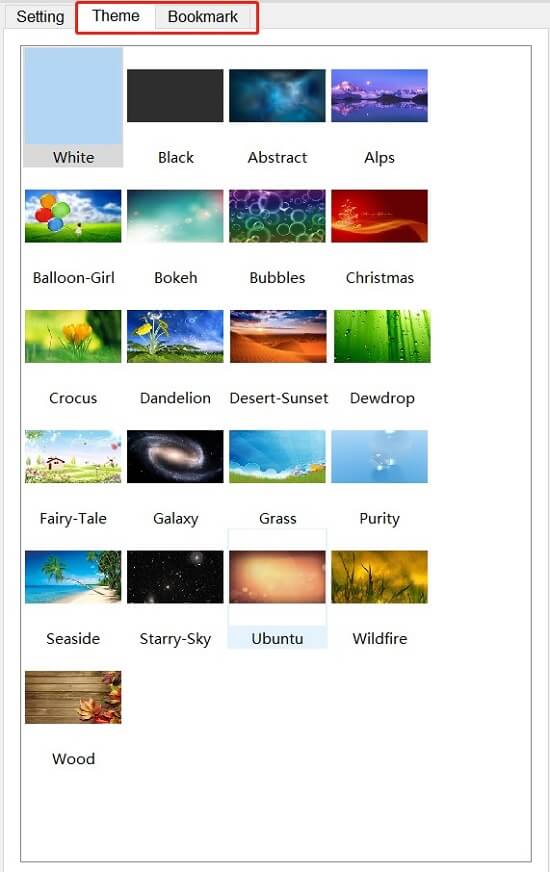
Flipbook'u Okuyucunuzla Yayınlayın ve Paylaşın
Flipbook oluşturulduğunda ve baskı tamamlandığında, onların keyfini çıkarmaları için flipbook'u yayınlayabilir ve okuyucularınızla paylaşabilirsiniz. Araç çubuğunda "Yayınla" seçeneğine erişebilirsiniz. "Yayınla" penceresi göründüğünde, flipbook'u yayınlamak istediğiniz yolu seçin.

#1. Çevrimiçi Dosya Olarak Yayınla
Flipbook'u kodlamak ve onu çevrimdışı bir dosya olarak çıkarmak için .html, .zip, .app ve .exe'yi içeren dört biçiminiz vardır. İstediğiniz formatı seçin ve dosyayı korumak için çıktı klasörünü seçmek için pencerenin sağ tarafına gidin. Ek olarak, flipbook'un başlığını düzenleyin ve her ikisi de mevcut olduğu için bir web standardı seçin.
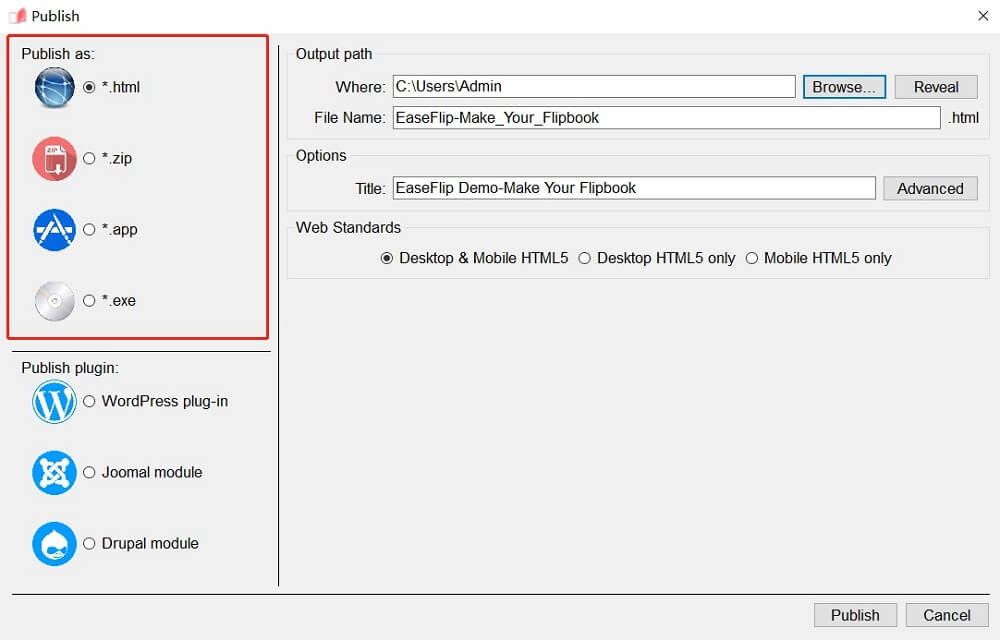
#2. Eklenti Olarak Yayınla
Kullanıcılar, flipbook'u çevrimiçi bir dosya olarak çıkarmak yerine, EaseFlip'in yerleşik FTP sunucusunun yardımıyla flipbook'u da yayınlayabilir. Kullanıcıların, flipbook'u bir WordPress eklentisi, Joomal modülü veya Drupal modülü olarak çıkarması sağlandı.
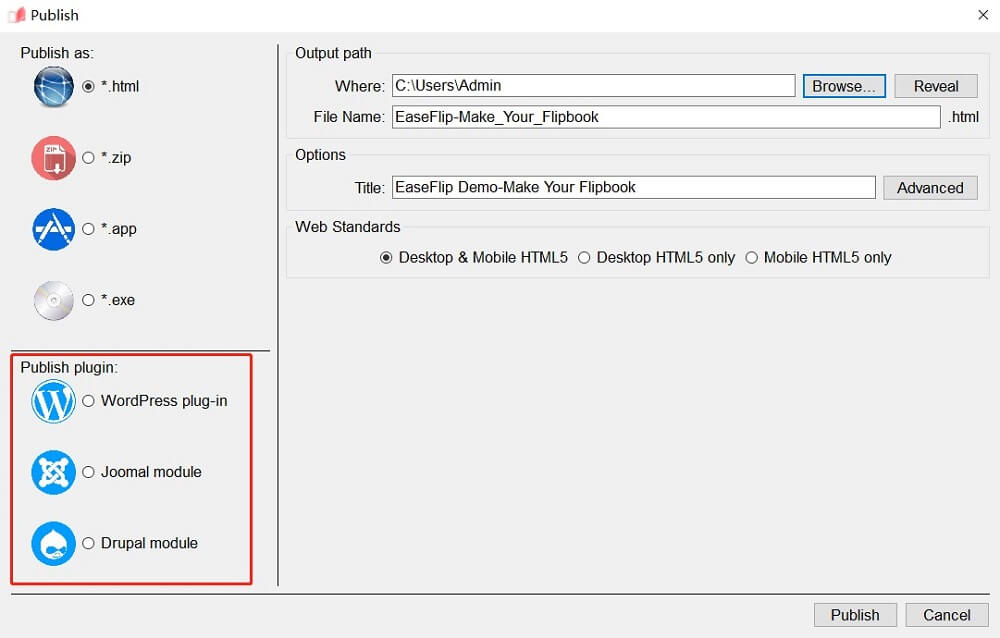
Sonraki Yapabilecekleriniz
Tebrikler! EaseFlip'in yardımıyla ilk flipbook'unuzu oluşturmayı tamamladınız! Bir sonraki adımda, flipbook'unuzla yapacak daha çok işiniz var, örneğin -
Flipbook'u paylaşmadan önce, içeriği koruyarak flipbook'u güvenceye almak için bir parola eklemenize izin verilir.
Birlikte eğlencenin tadını çıkarmak için dönüştürülmüş flipbook'u arkadaşlarınızla paylaşın.
Flipbook'u sosyal medya platformlarına yükleyerek flipbook görünümlerini artırın.
...
Tüm öğreticiyi gözden geçirdikten sonra, EaseFlip'in kullanımının zor olmadığını fark edebilirsiniz. EaseFlip , dönüştürmeden düzenleme özelliklerine kadar, kullanımı kolay ve yüksek verimli işlevleriyle kullanıcıların taleplerinin çoğunu karşılar. Neden bu kılavuzu takip edip ilk flipbook'unuzu hemen yapmaya başlamıyorsunuz?
EaseFlip'i buradan ücretsiz indirin:
Bu makale yardımcı oldu mu?
EVET Veya HAYIR


























Comment
Yorum yapan ilk kişi siz olun?
Hey, bu kaynağın henüz yorumu yok. Yorumunuzu şimdi paylaşmak ister misiniz?
lütfen yorum girin
Lütfen adınızı giriniz
lütfen doğru e-posta adresini girin
geri bildiriminiz için teşekkürler
Yorumlarınız için içtenlikle teşekkür ederiz ve onlar bizim için gerçekten yararlıdır. EasePDF isterseniz, arkadaşlarınızla paylaşın.
Paylaş